L’application Météo de votre iPhone reçoit sa plus grande mise à jour à ce jour dans iOS 16. Avec Apple intégrant enfin son achat Dark Sky dans Apple Weather, vous verrez plus d’informations pour les prévisions de chaque emplacement. De plus, il y a quelques surprises qui suscitent l’enthousiasme, comme la possibilité d’ajouter plus de villes à suivre.
Apple ne publiera iOS 16 au grand public que cet automne après les tests bêta des développeurs et du public.. Néanmoins, vous pouvez voir ci-dessous à quel point cela vous sera utile si vous ne souhaitez pas installer la version bêta vous-même. Si tel est le cas, il existe encore de nombreuses personnalisations cachées que vous pouvez modifier pour votre application Météo dès maintenant, qui s’appliqueront toujours dans iOS 16.
1. Ajoutez jusqu’à 50 emplacements au lieu de 20
Avant iOS 16, vous ne pouviez surveiller que jusqu’à 20 emplacements dans l’application Météo. Une invite vous demandera de supprimer d’autres endroits avant de pouvoir en ajouter d’autres. Désormais, vous ne verrez plus cette invite tant que vous n’aurez pas atteint la nouvelle limite de 50 emplacements (votre emplacement actuel plus 49 autres).
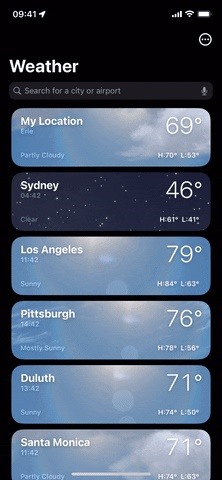
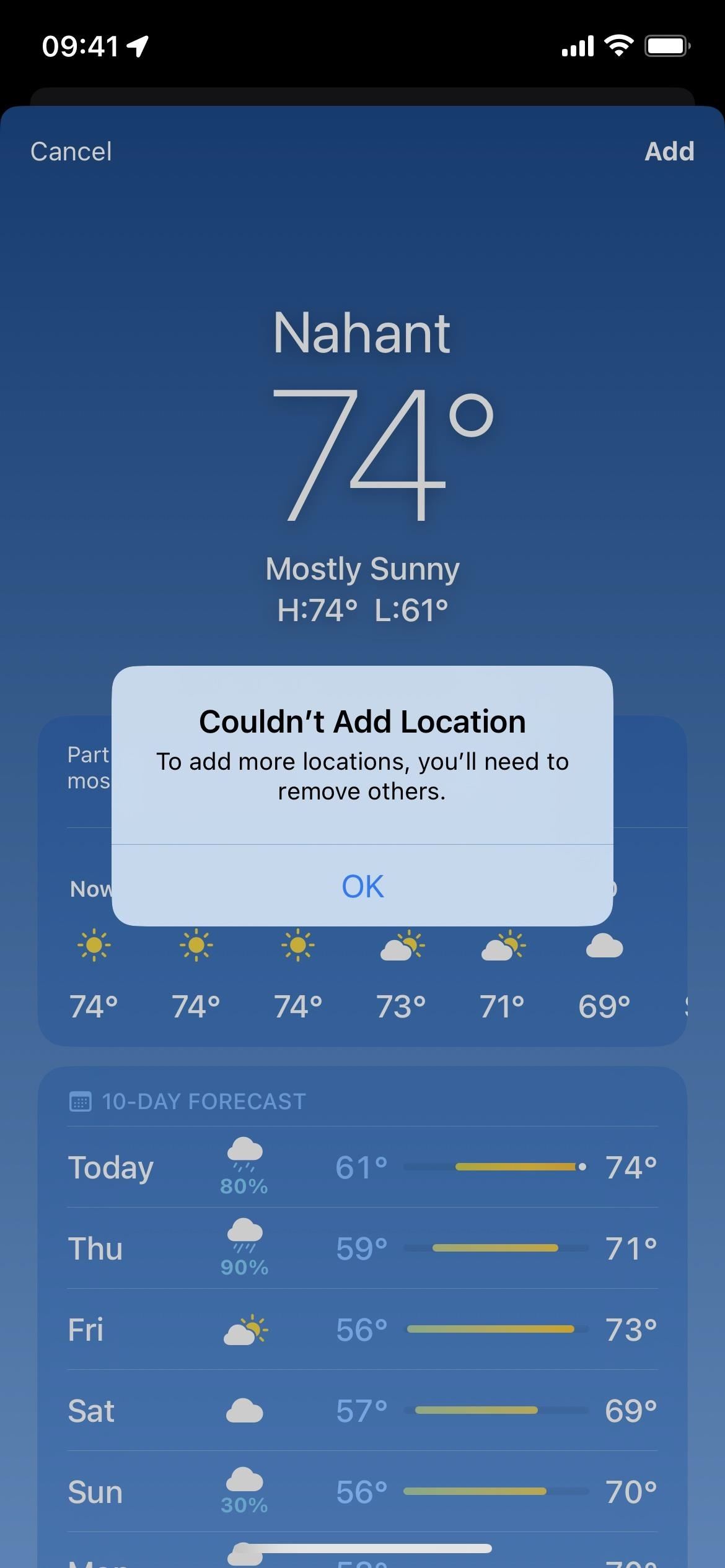
2. Widgets pour l’écran de verrouillage
Avec le nouveau système de fond d’écran de l’écran de verrouillage, vous pouvez avoir plusieurs conceptions d’écrans de verrouillage entre lesquelles vous pouvez basculer quand vous le souhaitez. Et sur chaque fond d’écran de l’écran de verrouillage que vous concevez, vous pouvez ajouter des widgets. Il existe huit widgets météo différents pour les périodes supérieures et inférieures : qualité de l’air, conditions, événements lunaires, pluie, événements solaires, température, indice UV et vent.
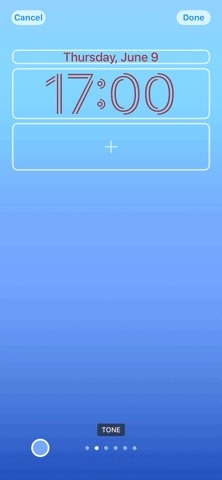
3. Fonds d’écran animés pour les écrans de verrouillage et d’accueil
Vous pouvez également ajouter un fond d’écran météo qui se met à jour en temps réel lorsque les conditions météorologiques changent dans votre région. Il n’y a qu’une seule conception liée aux conditions météorologiques; vous pouvez le sélectionner lors de la configuration d’un nouveau fond d’écran de l’écran de verrouillage. Le fond d’écran de l’écran d’accueil lui correspondra automatiquement par défaut. Vous pouvez changer le fond d’écran de l’écran d’accueil tout en gardant la météo en direct sur l’écran de verrouillage uniquement. Il existe également cinq fonds d’écran d’astronomie qui se mettent à jour avec les conditions astronomiques.
4. Alertes de temps violent
Chaque fois que les agences météorologiques émettent un avis de temps violent local dans certaines régions, Météo peut vous envoyer des notifications à ce sujet. Il est activé par défaut, mais vous pouvez désactiver”Temps violent”dans les paramètres de notification de l’application Météo.
Les informations sur les conditions météorologiques extrêmes sont disponibles sur The Weather Channel pour l’Australie, le Canada, le Japon et les États-Unis. États-Unis et la plupart des pays et régions d’Europe. Certains utilisateurs peuvent recevoir des alertes de temps violent de diverses agences météorologiques via Apple Weather. Des informations sur les phénomènes météorologiques violents sont disponibles auprès des services météorologiques nationaux pour le Brésil, l’Inde, le Mexique et la Thaïlande. Des informations sur les conditions météorologiques extrêmes sont disponibles auprès de QWeather pour la Chine continentale.
— Apple
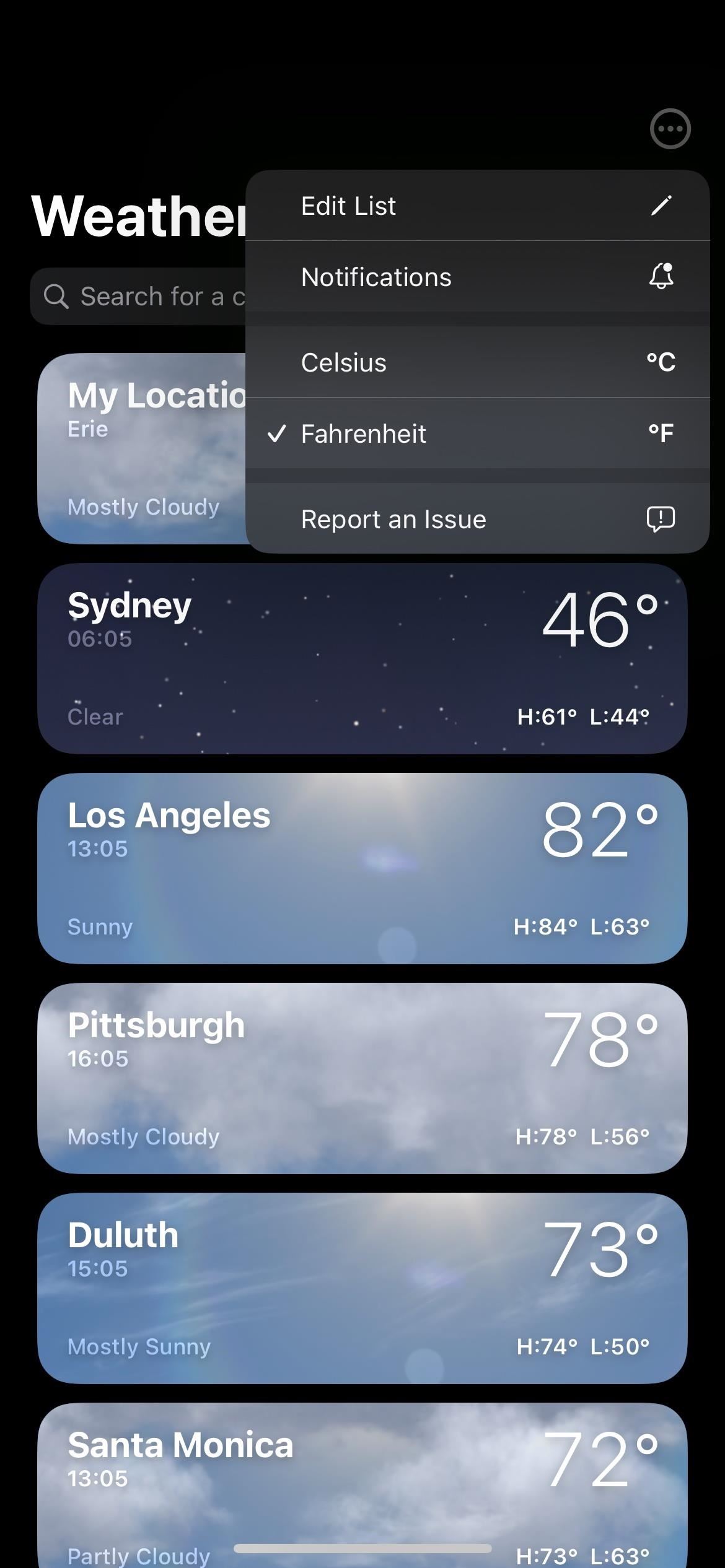
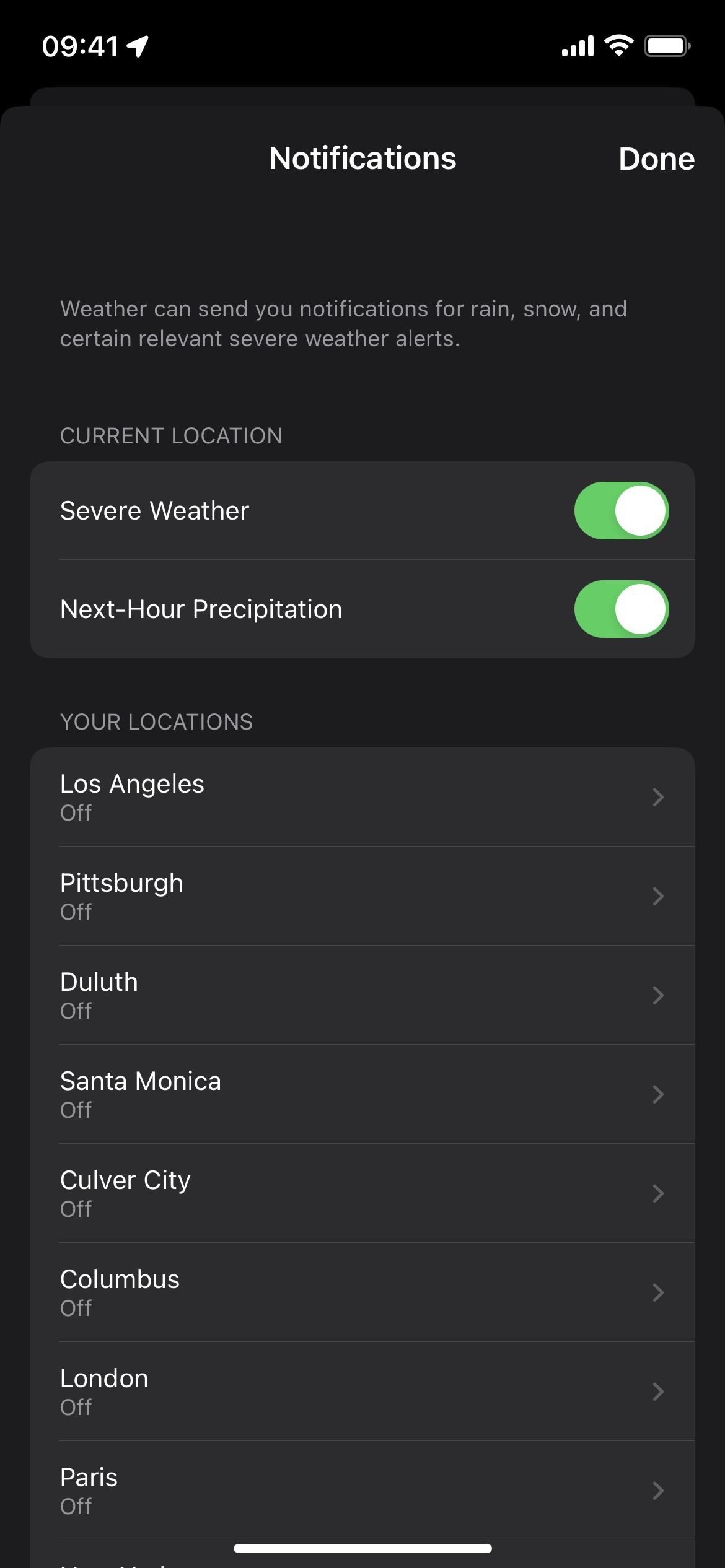
5. Alertes de précipitations de la prochaine heure
Il existe également une bascule”Précipitations de la prochaine heure”dans les paramètres de notification de l’application Météo, qui est activée par défaut. Vous pouvez l’éteindre, mais vous recevrez des alertes de pluie et de neige utiles pour la prochaine heure si vous le gardez allumé. La météo vous enverrait déjà une notification lorsque la pluie ou la neige commençait ou s’arrêtait, et cela devrait continuer.
Les prévisions de précipitations de la prochaine heure et les notifications de précipitations sont disponibles pour l’Irlande, le Royaume-Uni et le États-Unis. Les informations sont fournies par Apple à l’aide des données des services météorologiques nationaux.
— Apple
6. Les paramètres d’alerte sont par emplacement
Comme dans iOS 15, l’application Météo vous permet d’activer ou de désactiver les alertes pour chaque emplacement dans les paramètres de notification de l’application. Au lieu d’une seule bascule pour chaque ville, il y en a maintenant deux pour les nouvelles alertes”Temps violent”et”Précipitations de la prochaine heure”, mais uniquement dans les zones prises en charge.
7. Appuyez sur les modules pour ouvrir plus de détails
Vous pouvez désormais appuyer sur n’importe quel module de l’application Météo pour ouvrir une vue détaillée avec plus d’informations. Apple remplit la vue avec les données du service météo Dark Sky qu’Apple a acquis en 2020, qui est intégré à la nouvelle API WeatherKit pour les développeurs tiers (voir ci-dessous pour plus d’informations).
Avant, vous pouviez développez uniquement le module Qualité de l’air, mais vous pouvez désormais également développer les modules Prévisions horaires, Prévisions sur 10 jours, Indice UV, Vent, Précipitations, Sensation, Humidité, Visibilité, Pression et Lever/Coucher du soleil. Par exemple, le module Sunrise/Sunset se développe désormais pour afficher un graphique plus grand, les heures clés (première lumière, lever du soleil, coucher du soleil, dernière lumière et lumière du jour totale), les heures moyennes des mois précédents, etc.
8. La vue étendue de la qualité de l’air affiche une carte
Vous pouviez déjà voir une carte de la qualité de l’air pour un emplacement en ouvrant le module Carte, mais maintenant il y en a une intégrée directement dans le module étendu de la qualité de l’air.
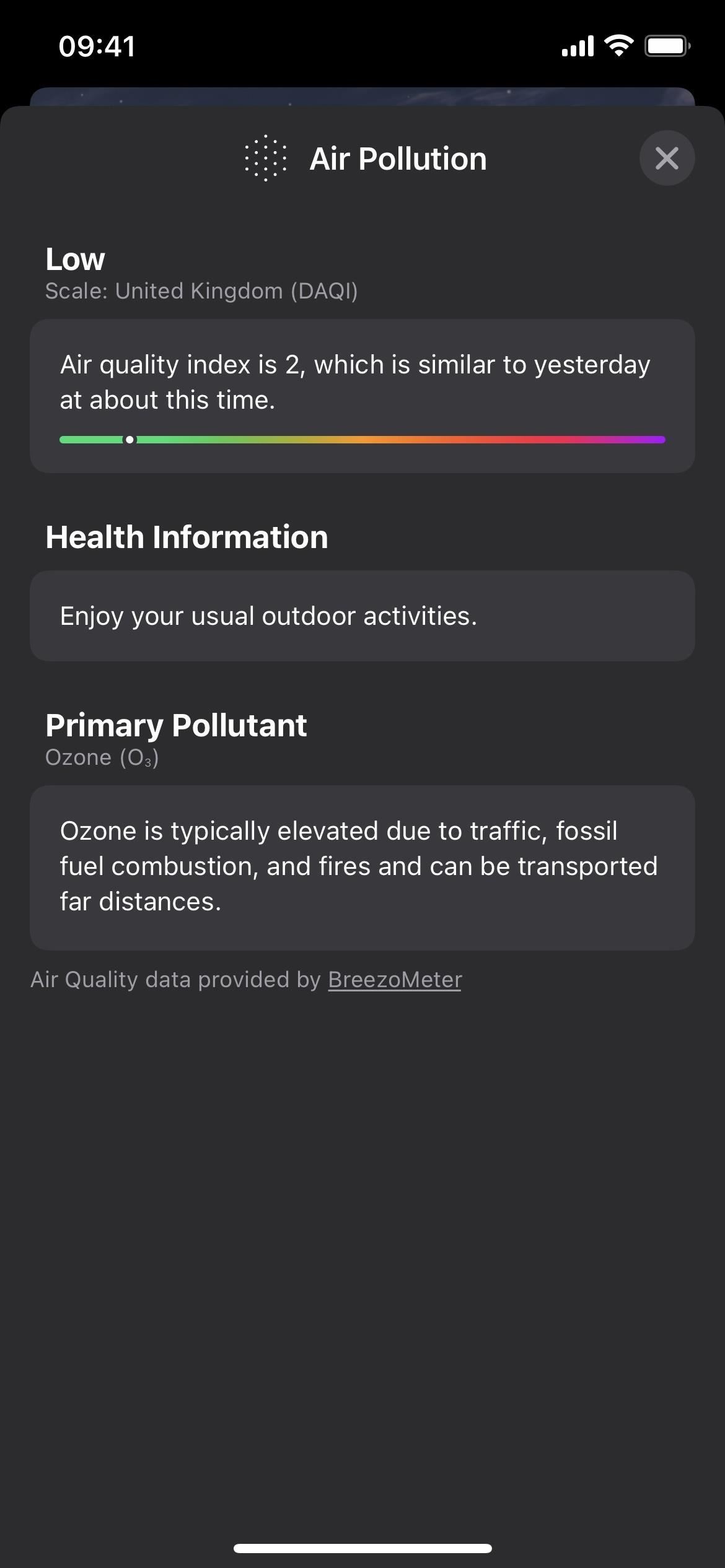
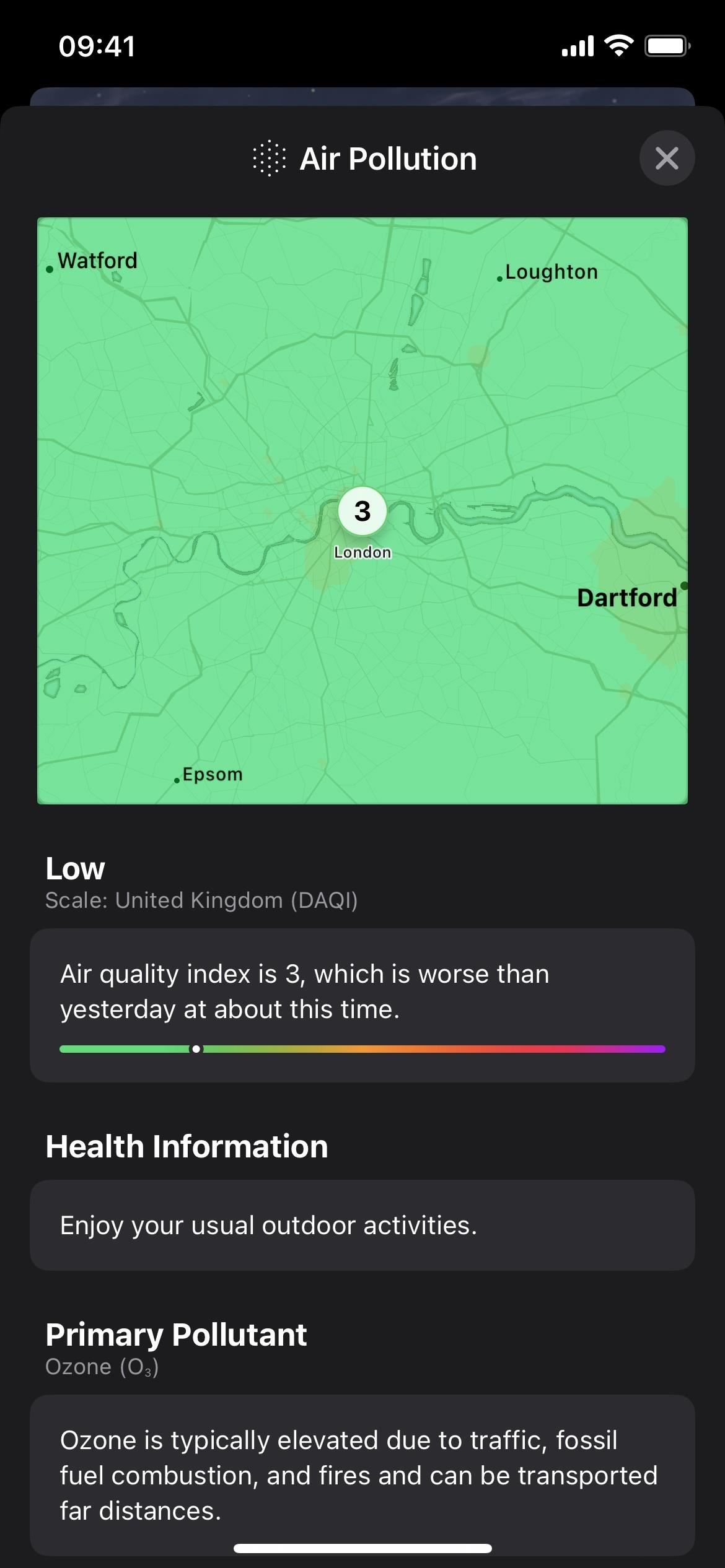 Le module de qualité de l’air étendu dans iOS 15 (à gauche) et iOS 16 (à droite).
Le module de qualité de l’air étendu dans iOS 15 (à gauche) et iOS 16 (à droite).
9. Prévisions horaires et sur 10 jours pour plus de modules
Les modules de prévisions horaires et de prévisions sur 10 jours sont probablement les outils les plus utilisés de l’application Météo, mais vous ne pouvez voir que des informations limitées dans un seul graphique pour chacun. Par exemple, le module de prévisions sur 10 jours n’affiche que le jour, l’icône des conditions, les températures basses et élevées et les couleurs de la plage de températures.
Vous les voyez toujours dans iOS 16, et vous pouvez appuyer dessus pour voir données plus détaillées. Mais en appuyant sur les modules Indice UV, Vent, Précipitations, Sensation, Humidité, Visibilité et Pression, vous afficherez également des prévisions horaires et sur 10 jours.
10. Basculer rapidement entre les modules dans la vue détaillée
Vous n’avez pas besoin d’appuyer sur chaque module individuellement pour ouvrir ses prévisions horaires et sur 10 jours ; utilisez simplement le sélecteur déroulant dans la vue étendue pour basculer entre la température , indice UV, vent, précipitations, sensation, humidité, visibilité et pression.
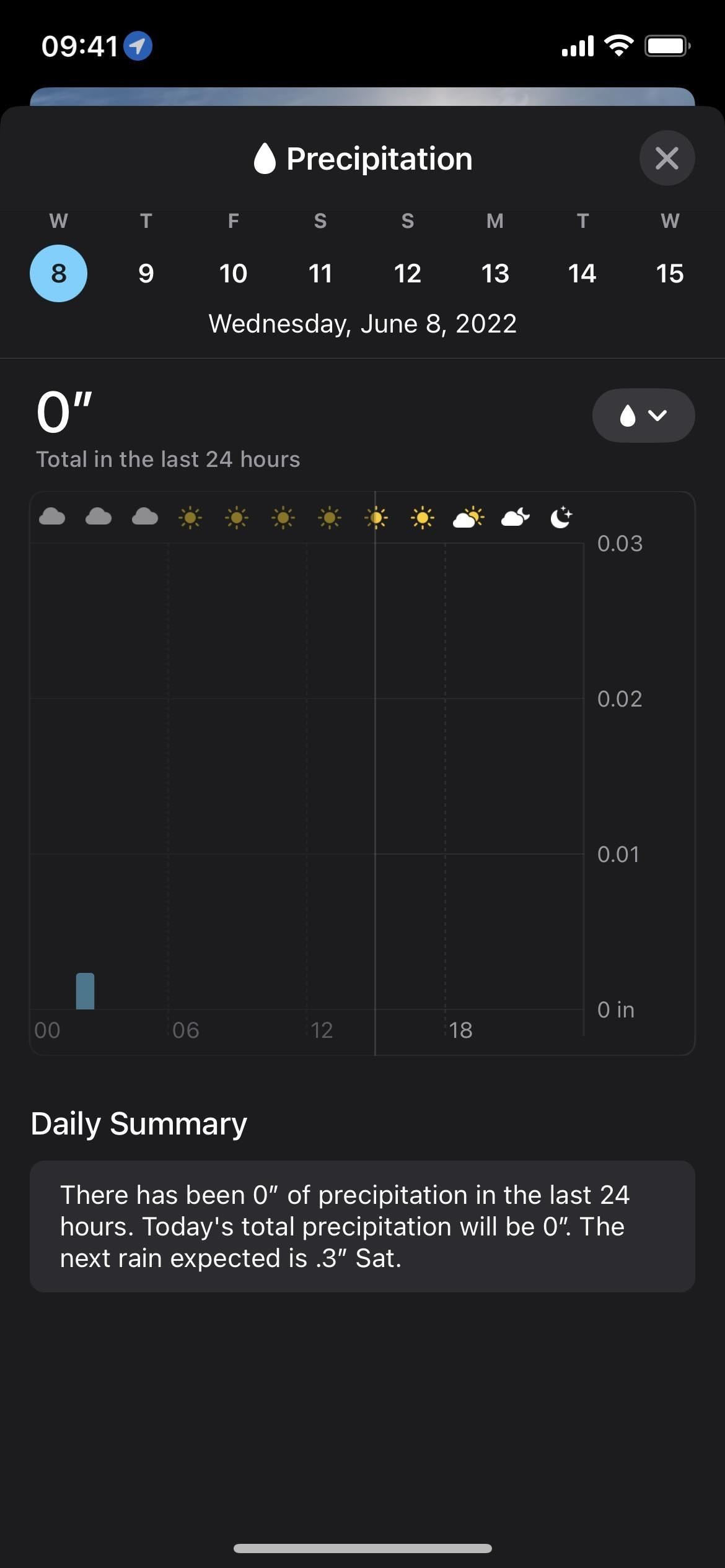
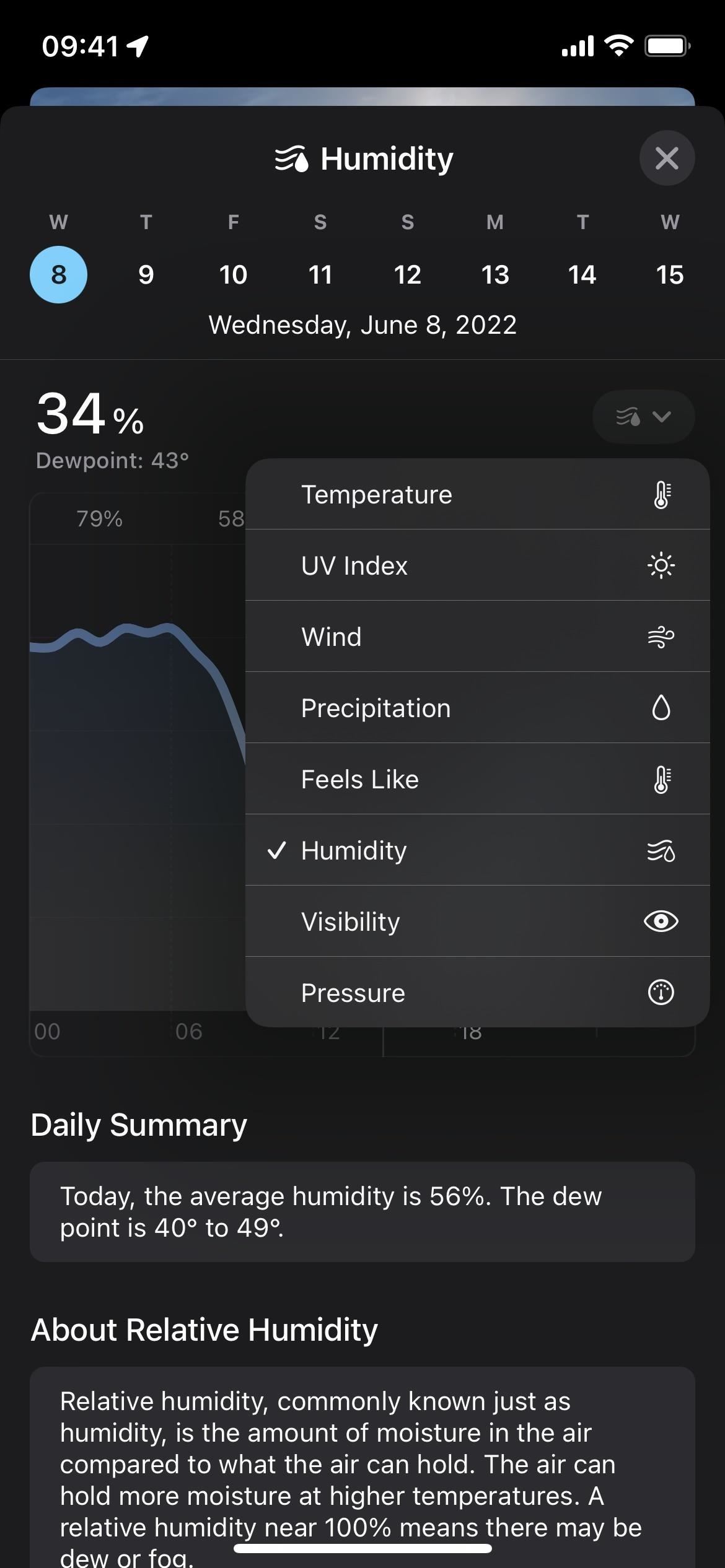
11. Il y a des cartes de prévisions pour la prochaine heure
Sous iOS 15, lorsque vous ouvrez la carte d’un emplacement dans Météo à partir du module Carte ou de l’icône Carte dans le coin inférieur, vous verrez le lecteur « Prévisions sur 12 heures » contrôles des précipitations. La carte se synchronise automatiquement avec la chronologie afin que vous puissiez voir le mouvement du nuage. Si vous ne le voyez pas, appuyez sur l’icône des calques et sélectionnez”Précipitations”.
Ce qui est différent dans iOS 16, c’est qu’il existe également une vue”Prévisions pour la prochaine heure”. Pour moi, il l’affiche toujours en premier, et je dois appuyer sur”Prochaine heure”dans les commandes pour passer à l’option 12 heures.
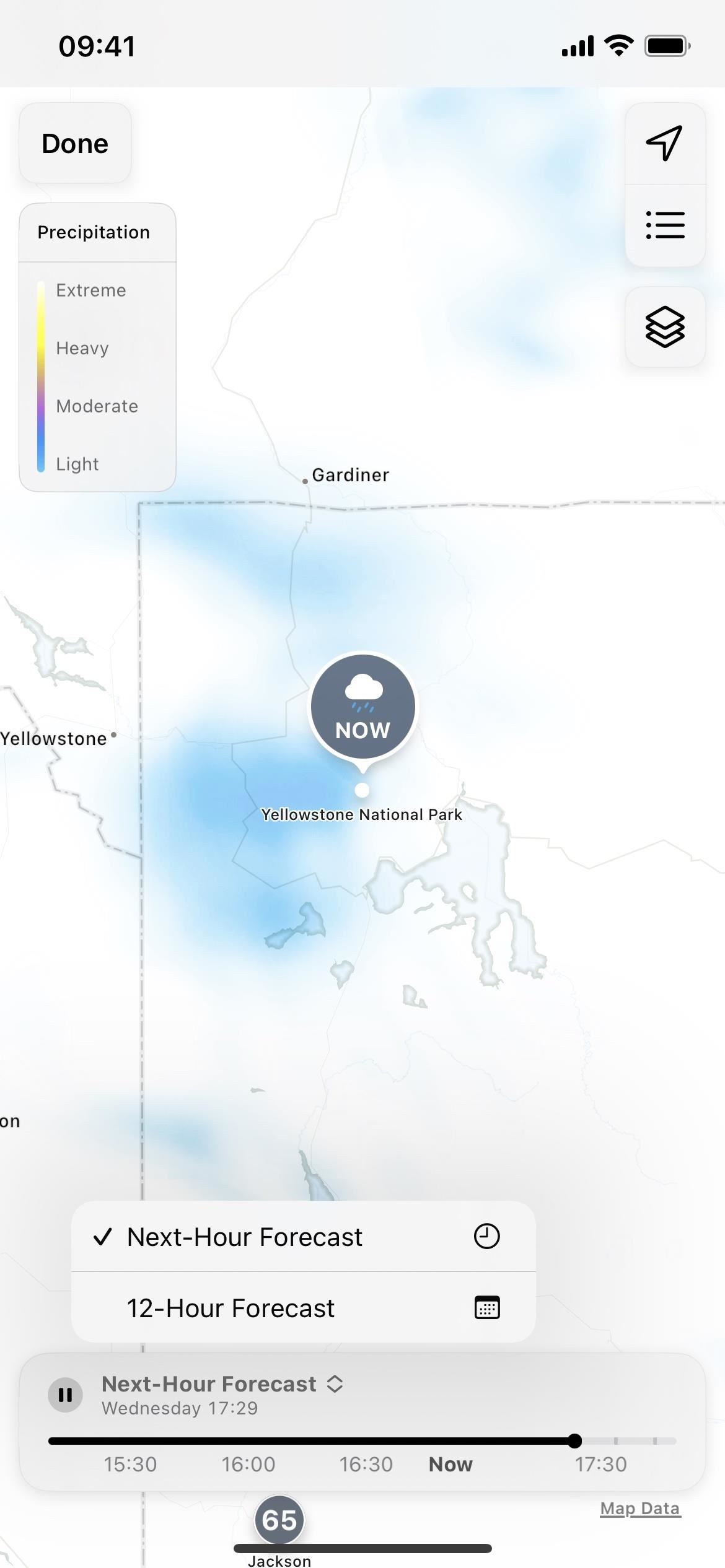
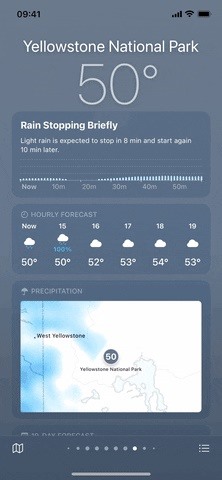
12. Appuyez n’importe où sur le module”Signaler un problème”
Apple a de nouveau modifié le lien”Signaler un problème”dans l’un des plus petits changements d’iOS 16. Tout d’abord, c’était juste une simple ligne de texte de trois mots au bas de la météo de l’emplacement actuel. Ensuite, il est devenu son propre module dans iOS 15.5, avec une description, mais vous deviez appuyer sur”Voir plus”pour soumettre des rapports.
Maintenant, dans iOS 16, le lien”Voir plus”a disparu , et appuyez n’importe où sur le module pour ouvrir la fonction de rapport. Cela a du sens puisque le reste des modules fonctionnent de la même manière-appuyez n’importe où sur le module pour le développer.
Les modules”Signaler un problème”comme on le voit dans iOS 15.4 (à gauche), 15.5 (au milieu) et 16 (à droite ).
13. Il y a enfin une version iPad !
En juin 2020, Craig Federighi a déclaré qu’Apple pourrait facilement mettre à l’échelle son application iPhone Weather existante pour iPadOS, mais qu’elle préférerait créer une excellente application iPad Weather plutôt que de recourir à une simple application mise à l’échelle. Ce moment est enfin venu.
Je pouvais voir à quel point la mise à l’échelle de l’application iOS 15 Weather pour iPadOS serait moins que passionnante, mais maintenant qu’iOS 16 a intégré plus de données et de graphiques, une version mise à l’échelle rend sens pour iPadOS 16.
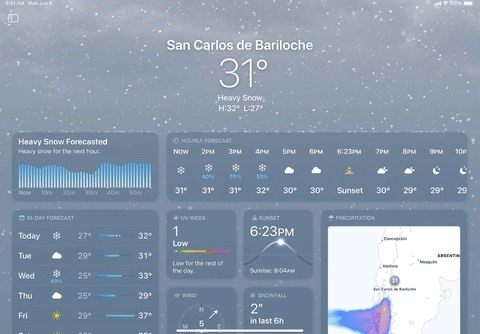 Image via Apple
Image via Apple
14. WeatherKit pour applications tierces
Les applications et services tiers peuvent désormais exploiter les données d’Apple Weather grâce à la nouvelle API WeatherKit optimisée par la technologie de prévision de Dark Sky. Apple a acquis le service météo Dark Sky en 2020.
WeatherKit est alimenté par le tout nouveau service Apple Weather, une prévision météorologique mondiale à la pointe de la technologie qui fournit toutes les données que vous besoin d’alimenter votre application avec des informations météorologiques hyperlocales en temps opportun. Cela permet à votre application d’offrir les conditions météorologiques actuelles et des prévisions horaires sur 10 jours pour la température, les précipitations, le vent, l’indice UV, etc. Des précipitations minute par minute pour la prochaine heure et des alertes de temps violent sont disponibles pour certaines régions.
WeatherKit fournit jusqu’à 500 000 appels d’API chaque mois avec un abonnement Développeur Apple, mais tout ce qui dépasse cela coûtera entre 49,99 $ et 999,99 $ par mois.
Ne manquez pas : 13 choses que vous devez savoir sur l’écran d’accueil de votre iPhone dans iOS 16
Gardez votre connexion sécurisée sans facture mensuelle. Obtenez un abonnement à vie à VPN Unlimited pour tous vos appareils avec un achat unique dans la nouvelle boutique Gadget Hacks, et regardez Hulu ou Netflix sans restrictions régionales, augmentez la sécurité lors de la navigation sur les réseaux publics, et plus encore.
Acheter maintenant (80 % de réduction) >
Autres offres intéressantes à découvrir :
Photo de couverture, captures d’écran et GIF de Justin Meyers/Gadget Hacks (sauf indication contraire noté)
